[11. April 2016]
Arbeiten mit „Standard“-Formaten
Mit „firmenweit alles unverändert lassen“ meinte ich sämtliche normal.dot's unverändert lassen und auch nur mit diesen (unveränderten) Formaten arbeiten. So einfach könnte das theoretisch sein, ist aber in der Realität keine zufriedenstellende Lösung.
Schon allein deshalb, weil jede Firma ihre CI abgebildet haben will, verständlicherweise.
Und wenn ein Word-Versionen-Mix im Unternehmen gelebt wird, und in den meisten Firmen ist das so, kann es gerade durch das Arbeiten mit den „Standard-Absatzformaten“ zu beträchtlichen Unterschieden in Layout und Formatierung kommen. Dazu braucht man nur die unterschiedlichen Definitionen des Absatzformats „Standard“ vergleichen.
Selbst wenn, wie du richtig gefordert hast, firmenweit mit derselben Word-Version gearbeitet wird, ist der nächste Versions-Upgrade früher oder später unvermeidlich. Damit auch mögliche ungewollte Veränderungen in der Dokumentation.
Eine wirklich stabile und damit zufriedenstellende Lösung liegt daher im Erstellen von spezifischen/persönlichen Templates (Dokumentformatvorlagen).

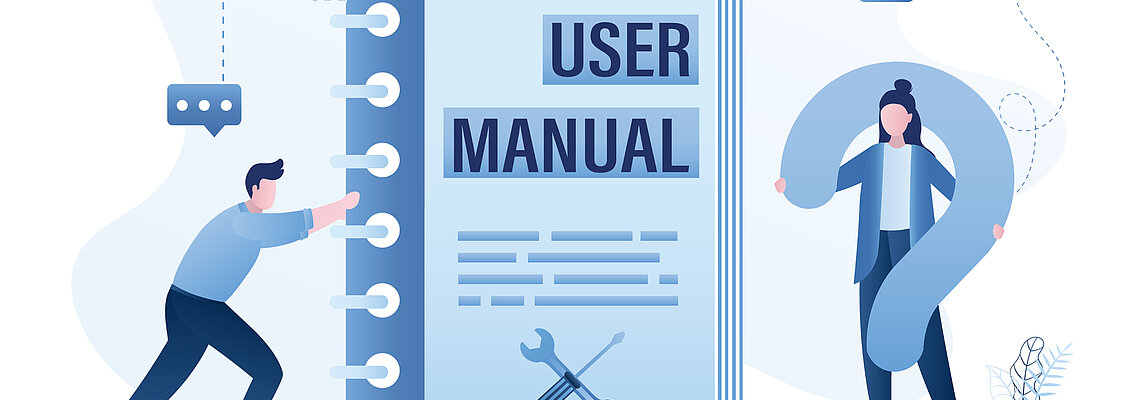
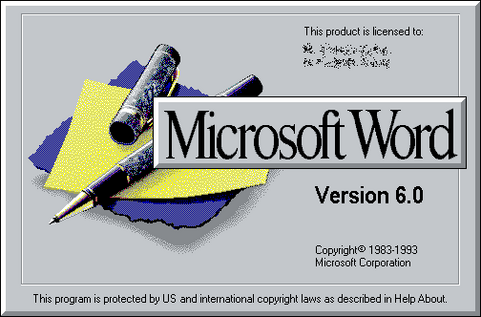

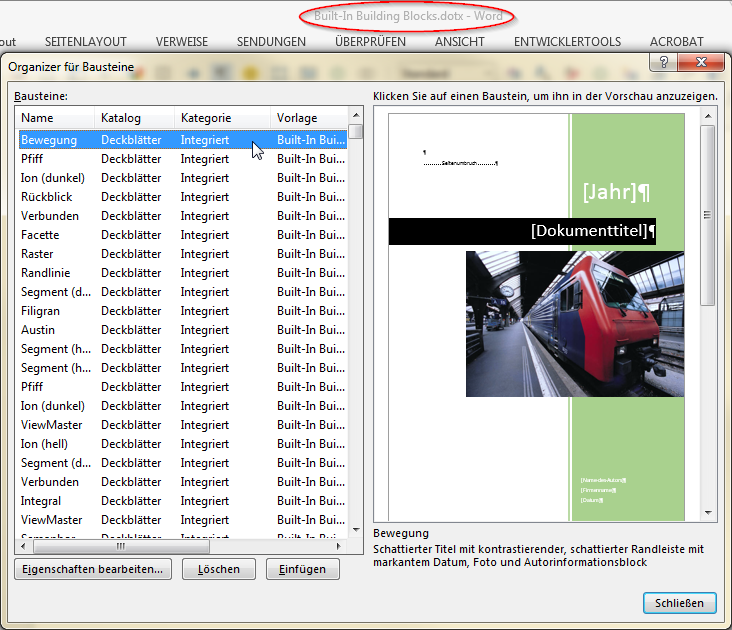
Kommentar schreiben